NVIDIA와 AMD는 두 가지 주요 제조업체입니다게이머를 겨냥한 GPU 게임을 계획하지 않는 경우 일반 인텔 칩셋이 적합 할 것입니다. 그렇지 않은 경우 NVIDIA와 AMD 중에서 선택해야합니다. 둘 사이에 가격 차이가별로 없으므로 성능이 떨어집니다. 전용 GPU가 있어도 항상 실행되지는 않습니다. 실제로 인터넷 검색이나 문서 입력과 같은 일반적인 작업에는 통합 칩셋이 사용됩니다. 그러나 앱이 전용 GPU를 사용하도록 할 수있는 옵션이 있습니다. NVIDIA 칩이있는 경우 마우스 오른쪽 버튼 클릭 상황에 맞는 메뉴의 그래픽 프로세서로 실행 옵션을 통해이 작업을 수행 할 수 있습니다. 앱을 마우스 오른쪽 버튼으로 클릭 할 때이 옵션이 표시되지 않으면 두 가지 이유 중 하나가 있습니다.
옵티머스 기술
NVIDIA에 관한 한, 귀하는마우스 오른쪽 버튼 클릭 상황에 맞는 메뉴 또는 NVIDIA 제어판을 통해 전용 GPU를 사용할 수 있습니다. 이를 수행하는 가장 쉬운 방법은 물론 상황에 맞는 메뉴를 사용하는 것입니다. 안타깝게도 마우스 오른쪽 버튼 클릭 상황에 맞는 메뉴에 그래픽 프로세서로 실행 옵션이없고 칩셋이 Optimus 기술을 지원하지 않기 때문일 수 있습니다.
NVIDIA의 Optimus 기술은 전용필요에 따라 GPU를 사용할 수 있습니다. 이를 통해 시스템 요구 사항에 따라 전용 GPU와 통합 GPU간에 전환 할 수 있으며, 앱별로 변경 될 수 있습니다. 불행히도 모든 NVIDIA 칩이이 기술을 지원하는 것은 아닙니다. Optimus Technology가 있는지 확인하는 가장 간단한 방법은 NVIDIA 웹 사이트를 방문하는 것입니다. GPU가 목록에 없으면 마우스 오른쪽 버튼 클릭 상황에 맞는 메뉴에 그래픽 프로세서로 실행 옵션이 표시되지 않습니다.

앱을 강제로 사용할 수 없다는 의미는 아닙니다.전용 GPU. 가능하지만 3D 설정의 NVIDIA 제어판 앱에서 추가해야합니다. 해결할 수없는 몇 가지 제한 사항이 있으며 Chrome과 같은 일반 앱이 전용 GPU를 사용하도록 강요 할 수 없습니다.
드라이버 확인
NVIDIA GPU가 GPU 중 하나로 표시되는 경우옵티머스 기술이 있으며 그래픽 프로세서로 실행 옵션이 표시되지 않으면 드라이버 문제 일 수 있습니다. 이 문제를 해결하려면 장치 관리자를 열고 장치의 디스플레이 어댑터 그룹을 확장하십시오. 여기에서 GPU를 찾아 마우스 오른쪽 단추로 클릭하고 '드라이버 업데이트'를 선택하십시오.
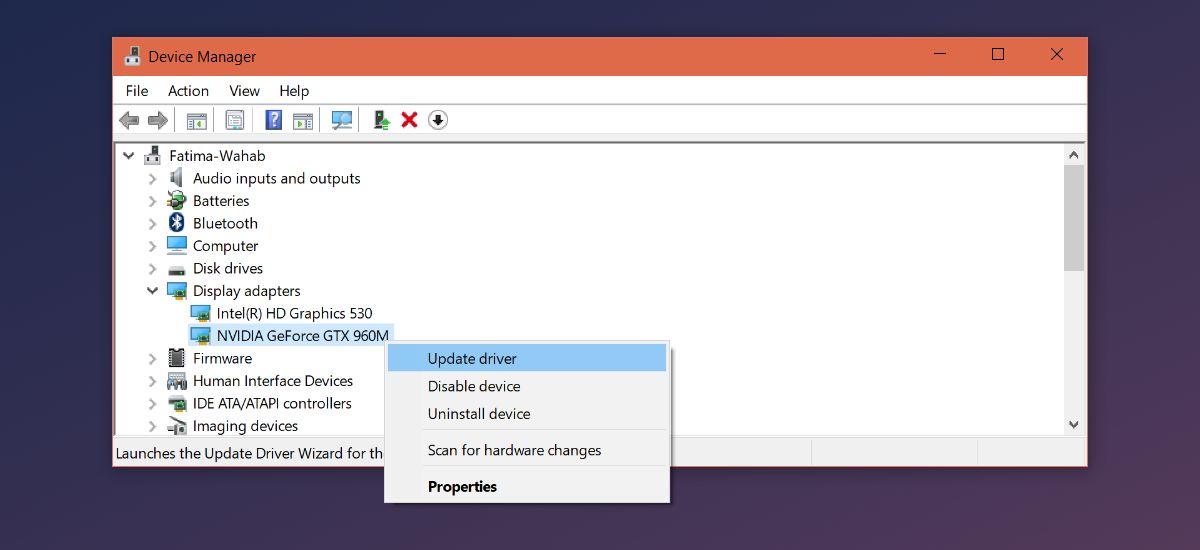
사용 가능한 업데이트가없는 경우 제거를 시도하십시오드라이버를 다시 설치하십시오. 그래도 문제가 해결되지 않으면 NVIDIA 공식 웹 사이트에서 다운로드 할 수있는 드라이버가 있는지 확인하십시오. 고급 GPU를 사용하면 Windows에서 항상 올바른 드라이버를 찾지 못하거나 업데이트를 설치할 때 문제가 발생합니다.








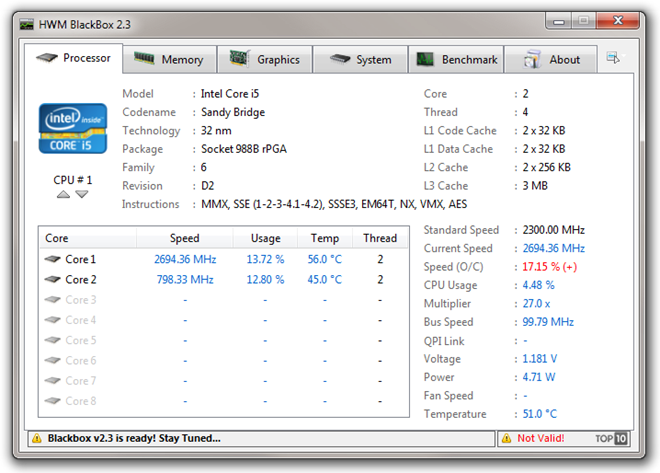




코멘트